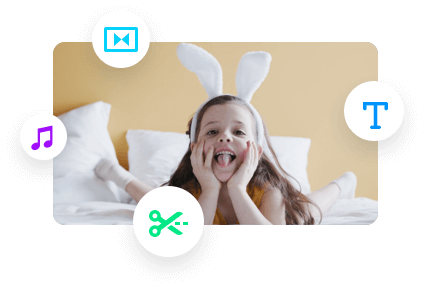这是一个循序渐进的指南,从Premiere Pro中删除视频背景,以便您可以跟随自己的镜头。
我们用不同的背景拍摄视频,但有时视频背景可能不讨人喜欢或根本不符合所需的视频主题。但是你可以在后期编辑中使用一些最好的视频背景删除器来删除视频背景,比如Premiere Pro。
那么,如何去除视频背景呢?这是相当容易做到使用Premiere Pro。在这篇文章中,我们将向您展示在Premiere Pro中删除视频背景的详细步骤。
如何从Premiere Pro视频中删除背景
Adobe Premiere Pro是最流行的视频编辑软件之一,它有一套全面的功能,包括从视频中删除背景。它还提供了色度键功能,可以轻松地制作无背景视频。有一个基本的彩色键和超键。两者的工作原理相似,但我更喜欢使用Ultra Key。
下面是如何使用Ultra键从视频中删除背景:
步骤1
将要删除背景的视频剪辑添加到adobepremiere Pro。
步骤2
通过导航到效果>视频效果>键控>超键找到超键效果。然后抓住它,把它拖到你的镜头上。
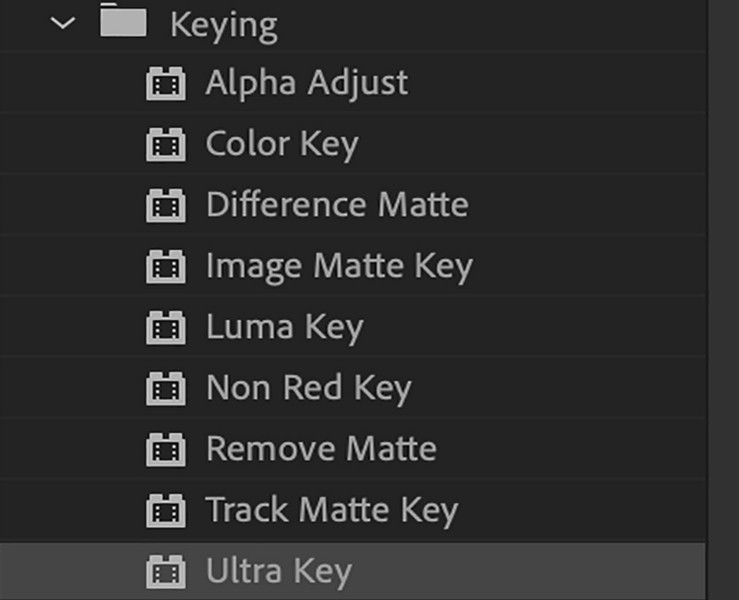
从视频中删除背景在Premiere Pro - Ultra关键
步骤3
现在,您可以选择视频帧上的颜色(通常是绿色)(单击主题附近的某处),使用效果面板中的滴管工具从视频中删除。
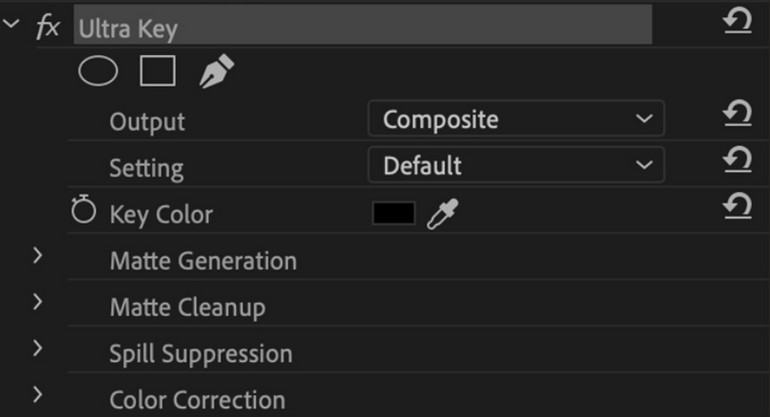
在Premiere Pro中删除视频背景-应用超键效果
步骤4
将输出视图更改为Alpha,这将帮助您查看主题的详细信息。此外,使用“设置”选项来选择效果的猛烈程度。
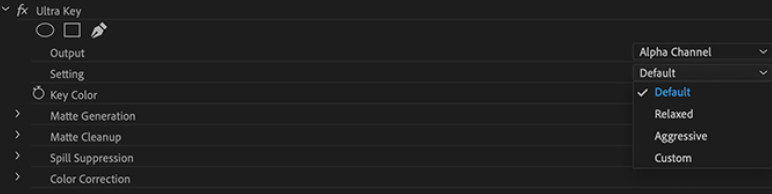
在Premiere Pro设置中删除视频背景
步骤5
打开“磨砂生成”下拉菜单,使用透明度,基座和更多的设置来清洁磨砂。
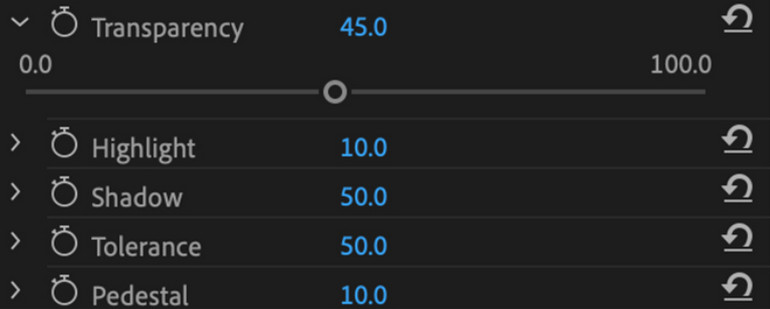
在Premiere Pro -哑光生成设置中删除视频中的背景
步骤6
使用“哑光清理”设置清理对象的边缘。窒息将缩小边缘,而软化将使边缘模糊。
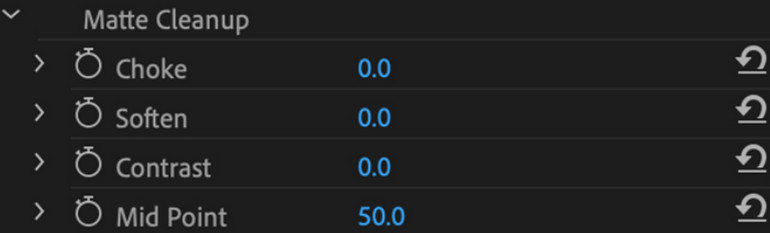
在Premiere Pro -哑光清理设置中从视频中删除背景
步骤7
有时,你的拍摄对象会有一点背景色溢出。您可以调整“溢出抑制”设置来解决此问题。
好了。你刚刚在Premiere Pro中删除了视频的背景!
最后的话
到目前为止,我们希望您对如何在Premiere Pro中删除视频背景有一个很好的想法。感谢您阅读我们的教程;如果你想了解更多视频编辑,你可以马上查看我们的博客页面!